
Tämä ohjelmisto pitää ajurit käynnissä ja pitää sinut turvassa tavallisista tietokonevirheistä ja laitteistovikoista. Tarkista kaikki ohjaimesi nyt kolmessa helpossa vaiheessa:
- Lataa DriverFix (vahvistettu lataustiedosto).
- Klikkaus Aloita skannaus löytää kaikki ongelmalliset kuljettajat.
- Klikkaus Päivitä ohjaimet uusien versioiden saamiseksi ja järjestelmän toimintahäiriöiden välttämiseksi.
- DriverFix on ladannut 0 lukijoita tässä kuussa.
Jos saat Ei signaalia -virhesanoman yrittäessäsi projekti media Windows 10 -tietokoneelta tai työpöydällä se tarkoittaa, että projektori ei saa signaalia lähteestä. Useat käyttäjät ovat ilmoittaneet, että projektorissa ei ole signaalia Windows 10: ssä Microsoft-yhteisöfoorumit.
Käytän HP Probook 440 G5: tä, joka toimii Windows 10 Prossa. Kun liitän EPSON EB-W05 -projektoriin joko VGA- tai HDMI-portin kautta, projektori palauttaa "Ei signaalia" -viestin. Voisiko joku auttaa minua?
Noudata tässä artikkelissa lueteltuja vianmääritysvihjeitä ja korjaa projektori, joka ei löydä lähdeongelmaa Windows 10: ssä.
Projektori ei löydä lähdettä
1. Katkaise yhteys ja muodosta yhteys uudelleen

- Klikkaa Toiminnot keskikuvake tehtäväpalkista.
- Klikkaa Projekti vaihtoehto.
- Valitse nyt Vain PC-näyttö.
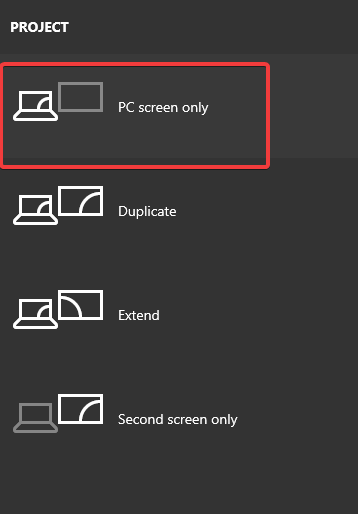
- Irrota HDMI / VGA-kaapeli projektorista.
- Käynnistä tietokoneesi uudelleen.
- Liitä projektori takaisin tietokoneeseen.
- Lehdistö Windows-näppäin + P.
- Klikkaa Kopioi.
- Tämän pitäisi auttaa sinua ratkaisemaan Ei signaalia -virhe.
Opi liittämään projektori oikein Windows 10 -tietokoneeseen ja välttämään muita ongelmia. Tarkista nämä oppaat.
2. Poista automaattinen lähteen valinta käytöstä
- Jos olet ottanut automaattisen lähteen valinnan käyttöön projektorissa, se saattaa olla ristiriidassa lähdelaitteen kanssa.
- Aloita sammuttamalla automaattinen lähteen valinta Projektori-valikossa.
- Käytä Projekti-valikkoa ja valitse lähteeksi Windows 10 -laitteesi manuaalisesti.
- Paina nyt Windows-näppäin + P Windows-tietokoneellasi.
- Valitse Kopioi vaihtoehdoista.
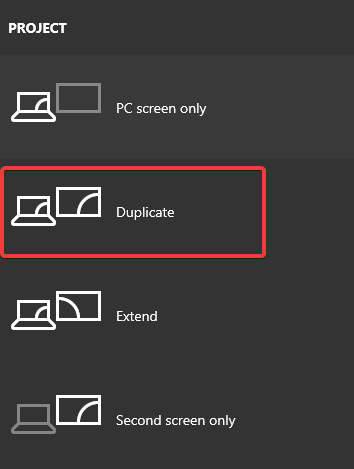

- Tarkista, näkyykö projektori Windows-näyttösi. Jos ei, jatka muilla vaiheilla.
Tarkista lähteen näytön tarkkuus resurssille
- Klikkaa alkaa ja valitse Asetukset.
- Klikkaa Järjestelmä.
- Alkaen Näyttö välilehti, vieritä alas kohtaan Mittakaava ja asettelu -osiossa.
- Napsauta pudotusvalikkoa Resoluutio.
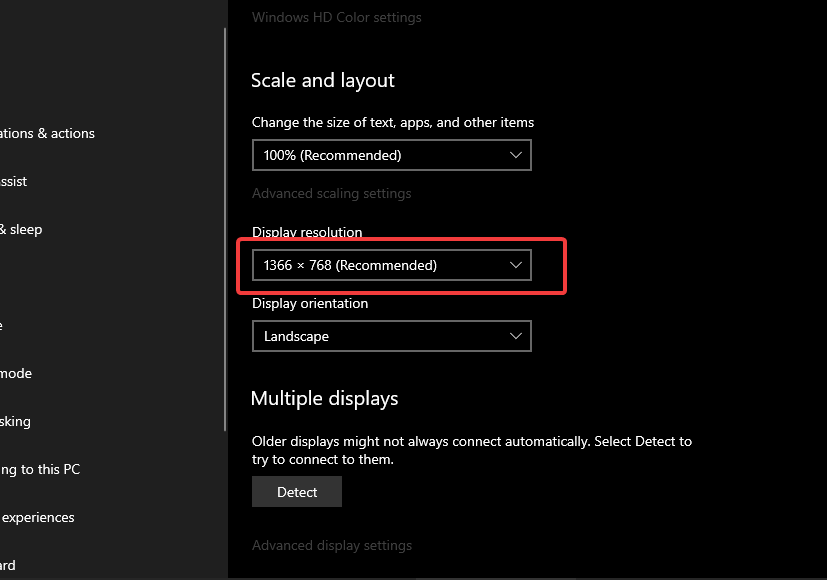

- Valitse HD resoluutio 1024×768.
- Tarkista, toimiiko se. Jos ei, vaihda Näyttö päätöslauselma Full HD 1920 x 1080.
- Varmista, että projektori tukee tarkkuutta.
3. Muita kokeiltavia ratkaisuja

- Tarkista, tukeeko kaapeli, jota käytät projektorin liittämiseen lähdelaitteeseen.
- paina Kotihaku -painiketta ja odota muutama sekunti, kunnes projektori näyttää kuvan.
- paina Koti -painiketta kaukosäätimessä valitaksesi käytettävissä olevien lähteiden luettelosta.
- Jos käytät pidempää HDMI-kaapelia, yritä korvata se lyhyemmällä HDMI-kaapelilla, jos mahdollista. Tämä on yksi Epsonin virallisista suosituksista.

- Yritä kytkeä projektori suoraan videolähteeseen, jos käytät kolmannen osapuolen laitetta yhteyden luomiseen projektorin ja lähdelaitteen välille.
- Palauta projektorin asetukset tehdasasetuksiin. Katso selkeät ohjeet projektorin käyttöoppaasta. Projektorin nollaaminen voi korjata viallisen kokoonpanon aiheuttamat ongelmat.
Aiheeseen liittyvät tarinat, joista saatat pitää
- Mitä tehdä, jos projektorin kaksoiskappale ei toimi
- 5 parasta Windows-kaksoisnäyttöohjelmistoa
- Ratkaistu: Ei voida näyttää VGA-projektorille Windows 10: ssä
![5 parasta ViewSonic Black Friday -tarjousta [x10, 4k, M1]](/f/539c4bfa05726dbab2d52ba3b72b16ae.jpg?width=300&height=460)

